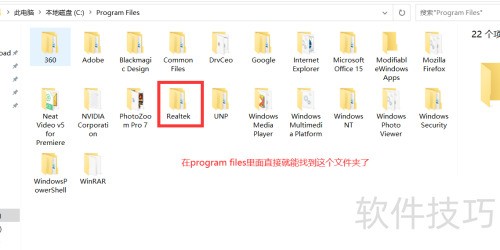我遇到此问题,搜到的全是复制粘贴的无效方法。希望我的原创经验能让更多人受益。
1、 如果无法打开,可能是状态栏没有Realtek图标,声音设置里也找不到入口。要解决这个问题,可以手动定位Realtek启动文件的位置,然后进行相应操作即可恢复正常功能。
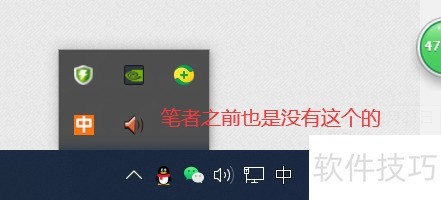
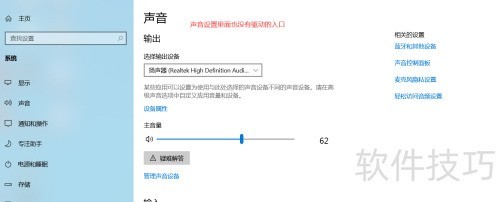
2、 寻找方法因人而异。我装了桌面助手,搜Realtek就能找到。你也可以直接打开C盘(Realtek安装盘)搜索,不过速度较慢,建议使用快捷方式提高效率。
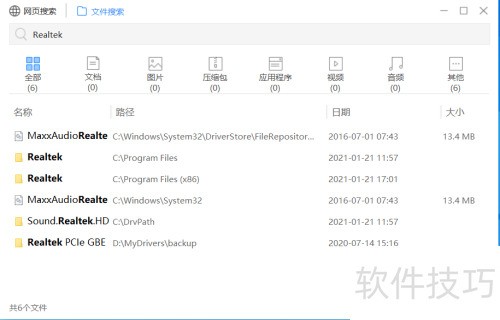
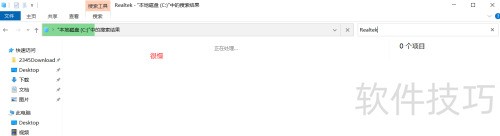
3、 我的文件位于C:Program FilesRealtekAudioHDA,估计很多人的路径都跟我一样。
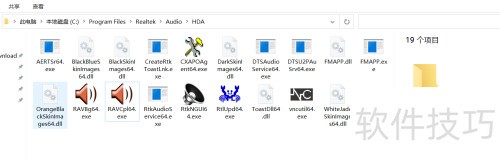
4、 看到那两个图标,是否感到热泪盈眶?尝试双击RAVCpl64.exe文件,这将开启Realtek高清晰音频管理器,体验熟悉的功能。
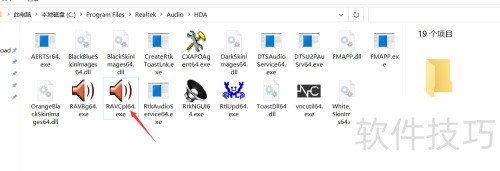
5、 接下来,进行你熟悉的声音设置操作吧!有时确实需要使用Realtek高清晰音频管理器,它比Windows自带的更专业,毕竟系统默认选项无法调节前后音频面板。

6、 其实,作者起初是因为不清楚Realtek装在哪儿才去搜索的。没必要这么复杂,驱动一般都在C盘,直接打开C:Program Files,定位到Realtek文件夹即可。接着逐步展开文件夹,最终就能找到RAVCpl64.exe这个文件。